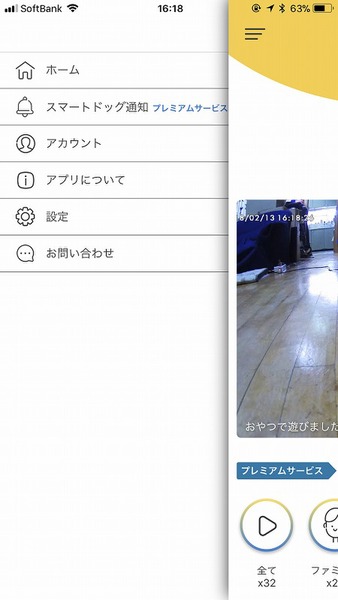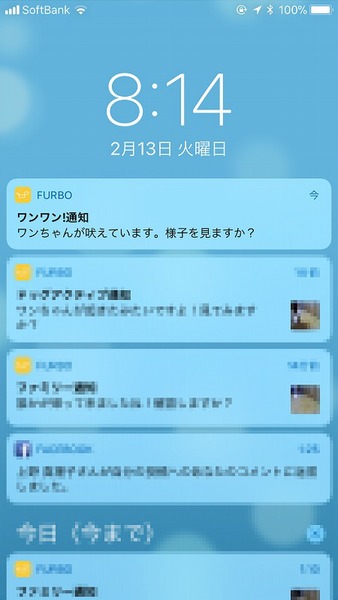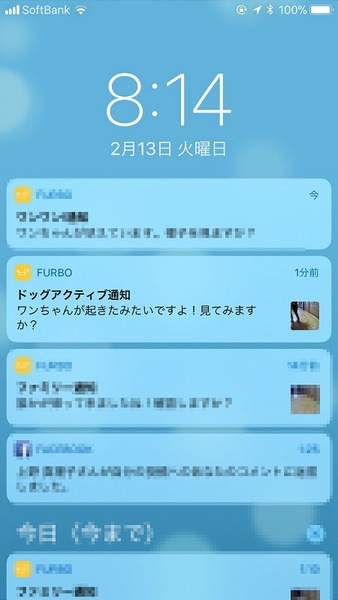広視野角のカメラで愛犬の動きを観察できる
アプリが正常にセットアップされると、カメラの映像が表示される。まずは、「愛犬のプロフィール」をタップし、サムネイルや名前などを登録しよう。
きちんと設定されていれば、中央にはカメラ映像が表示されている。その中の再生ボタンをタップすれば、全画面でカメラ映像が表示される。この手の監視カメラ製品では、接続のスムーズさがポイントとなるが、「Furbo」はなめらか。Wi-Fiはもちろん、外出先からのモバイルデータ通信でも安定して接続できたのは嬉しいところ。
ナイトビジョン機能も搭載しており、モノクロ映像になるが、照明が消えた状態でも撮影できる。これなら夜間の監視もまかせられる。
遠隔地から声かけしたりおやつをあげたりできる
カメラ画面で右下のマイクアイコンをタップすると、「2-Wayオーディオ」がオンになる。自宅とスマホアプリの双方向通話が可能になるのだ。話しかけると、わずかなタイムラグはあるものの、クリアな音声が再生される。犬も飼い主の声とわかるようで、すたすたと近寄ってくる。その様子は左下のカメラアイコンやビデオカメラアイコンをタップして、撮影・録画できる。
カメラアイコン下部のおやつアイコンをタップすると、本体から可愛いサウンドが鳴り、その後エサが一粒射出される。射出時に、ガシャンと意外と大きな音と振動があるので、我が家の凜ちゃんはびびりまくり。
同社のウェブサイトにあるとおり、いきなり遠隔地から操作するのではなく、Furboの近くでエサをあげたり、Furboの中にエサがあることを教えることから始めてみた。すると、すぐに慣れてくれた。ちなみに、エサは1~1.5cm程度のドライフードが推奨されており、細かいモノだと詰まりの原因になるとのこと。
テスト時は本体を床置きしたのだが、それでも2~3mは飛んでいた。ウェブサイトには、高ささ30~50cmのキャビネットに設置すると、カメラの視野が広くなるとあったので、本体を設置する方向に危険なモノがあったり隙間がないことを確認しておいた方がいいだろう。
吠えたり人が入ってきたら通知してくれるので安心
「ワンワン通知」機能を有効にしておけば、家で愛犬が吠えていたら通知してくれる。そのままアプリを開けば、部屋の様子がすぐにわかるので安心だ。「2-Wayオーディオ」をオンにして話しかけたり、おやつをあげれば吠えるのをやめるかもしれない。
検知機能に反応する感度は「設定」から調整可能で、オフにすることもできる。ある程度通知はまとめられるので、吠え続けているからといって、連発で通知が来ることはない。
おやつを上げるときに子犬の鳴き声のような音が鳴るのだが、愛犬が嫌がってもオフにすることはできない。その代わり、飼い主の声に変更することは可能。「設定」から「スナックコール」を開き、「自分で録音」をタップ。6秒までの声かけを録音し、設定することができる。
さらに、プレミアムサービスとして、AIを利用した「スマートドッグ通知」機能も利用できる。愛犬が動いたときや人が映り込んだときに通知してくれるのだ。一定時間動きがない後に検知したときは、「ワンちゃんが起きたみたいですよ!」と教えてくれるし、カメラをのぞき込んだときは「ドッグセルフィー通知」が来る。
愛犬の様子が手に取るようにわかり、仕事をしていても癒やされるのがうれしい。人を検知する機能も、家族が帰ってきたことをリアルタイムで把握できるのが安心だ。万一、空き巣が入ったときも、監視カメラ代わりに検知したり撮影できるのもありがたいところだ。ちなみに、プレミアムサービスを利用できるのは、新世代の「Furbo」(シリアルナンバーがFBCHから始まるFurbo)のみとなる。
「Furbo」のアカウントを複数台のスマホで共有することは可能。家族それぞれが外出先からアクセスし、様子を見たりおやつをあげることができるのだ。ただし、同時にアクセスできるのは2台までとなる。なお、複数の「Furbo」を使う場合はそれぞれ異なるアカウントが必要になる。
愛犬用の監視カメラを検討しているなら、「Furbo」は有力候補としてチェックすることをオススメする。ペットカメラだけでなく、人の動きも感知できるのでセキュリティーカメラとしても役立つ。双方向の通話やおやつを上げられるので、コミュニケーションを楽しめるのも大きなメリットだ。遠隔撮影・録画も可能なので、家に帰らなくてもSNSへ投稿できる。“ワン”スタグラマーとしては、手放せない機能になることだろう。
ネットワークカメラ単体と考えれば、2万7000円という価格は高く感じるかもしれない。しかし、エサを射出できるIoTと知識不要で外出先からアクセスできるネットワーク機能、プレミアムサービスではあるがAIを使った「スマートドッグ通知」機能など、盛りだくさんで愛犬家としては逆に安く感じるところだ。
筆者紹介─柳谷智宣

1972年生まれ。ネットブックからワークステーションまで、日々ありとあらゆる新製品を扱っているITライター。パソコンやIT関連の媒体で、特集や連載、単行本を多数手がける。PC歴は四半世紀を超え、デビューはX1C(シャープ)から。メインPCは自作、スマホはiPhone+Xperia、ノートはSurface Pro3とMacbook Air。著書に「銀座のバーがウイスキーを70円で売れるワケ」(日経BP社)、「Twitter Perfect GuideBook」(ソーテック社)、「Dropbox WORKING」(翔泳社)、「仕事が3倍速くなるケータイ電話秒速スゴ技」(講談社)など。筋金入りのバーホッパーで夜ごとバーをハシゴしている。好きが高じて、「原価BAR」を共同経営。現在、五反田・赤坂見附・銀座で営業中。

この連載の記事
-
第342回
トピックス
低解像度の古い写真を高画素化するAI「Topaz Gigapixel AI」で印刷品質にするワザ -
第341回
iPhone
iOS 16で変わった時計のフォントは変更可!? ロック画面を思いっきりカスタマイズしよう -
第340回
スマホ
バッテリー消耗問題が解決したiOS 15.4の新機能をチェックする -
第339回
スマホ
新顔のスマートリモコン「Nature Remo mini 2」で家中の家電をスマホでオンオフするワザ -
第338回
iPhone
格段に進化したiOS 15! イチオシの新機能10を一挙紹介 -
第337回
トピックス
標準機能が充実しているVivaldiブラウザーに乗り換えればウェブ閲覧が超快適になる -
第336回
トピックス
3000円以下で手に入る防水防塵ナイトビジョン対応の高性能監視カメラ活用術 -
第335回
iPhone
スマートトラッカーの決定版「AirTag」を活用して探し物を即見つけるワザ -
第334回
トピックス
今年ブレイクの予感!? ありとあらゆる情報を一元管理するサービス「Notion」がイチオシのワケ -
第333回
トピックス
もっと便利に活用しよう! Googleスプレッドシート使いこなしテクニック 7選 -
第332回
トピックス
Windows 10標準ブラウザー「Edge」がChromeの機能を使えるようになっているの知ってた? - この連載の一覧へ